Ako distribuovať internet zo smartfónu Samsung (Android 7.0) Wi-Fi

- 1653
- 289
- Boris Holub
Ako distribuovať internet zo smartfónu Samsung (Android 7.0) Wi-Fi
V tejto malej inštrukcii ukážem, ako dať internetu cez Wi-Fi z telefónu Samsung. Mal som príležitosť napísať pokyny na príklad smartfónu Samsung Galaxy J5 s už nainštalovaným novým systémom Android 7.0 nougat. Rovnaké ako na Samsung Galaxy S8 a ďalších modeloch. Myslím si, že tento článok bude relevantný po dlhú dobu a bude pre mnohých užitočný. V skutočnosti nastavenie funkcie „prístupového bodu a modemu“ na systéme Android 7.0 je veľmi jednoduchý, rovnako ako v iných verziách a zariadeniach. Ale veľa používateľov má všetky otázky týkajúce sa tejto funkcie.
Distribuujeme mobilný internet v sieti Wi-Fi na iné zariadenia. Môžete pripojiť ďalšie smartfóny, notebooky, televízory a ďalšie zariadenia. Telefón Samsung bude v úlohe smerovača. V nastaveniach „prístupový bod a modem“ môžete distribuovať aj internet prostredníctvom Bluetooth a dokonca aj kábla USB. Bluetooth nie je teraz príliš relevantný, ale kábel sa môže hodiť. Napríklad, ak potrebujete internet na stacionárnom počítači, na ktorom neexistuje žiadny adaptér Wi-Fi. Telefón môžete použiť ako káblový modem na vstup na internet prostredníctvom mobilného operátora.
Poznámka! Keďže budeme distribuovať mobilný internet, odporúčame vám objasniť podmienky vášho tarifného plánu. Aký je váš limit megabajtov a aký je limit limitu. Zariadenie pripojené k prístupovému bodu môže napumpovať všetku prevádzku a môže sa účtovať dodatočný poplatok. Niektorí operátori blokujú distribúciu internetu do iných zariadení. Preto existuje možnosť, že nemusí fungovať, bude zdieľať internet.Spustite nastavenie prístupového bodu.
Distribúcia internetu Wi-Fi od spoločnosti Samsung
Otvorte hornú oponu. Ak je váš mobilný internet zakázaný, zapnite „mobil. údaje “a prejdite na nastavenia. V nastaveniach otvorte časť „Pripojenia“.

Potom otvoríme časť „prístupový bod a modem“. Zapnite distribúciu Wi-Fi pomocou prepínača oproti „mobilnému prístupovému bodu“. Mal by sa objaviť stav „inkluzívneho“. Ak máte Wi-Fi, telefón ho ponúkne na vypnutie.
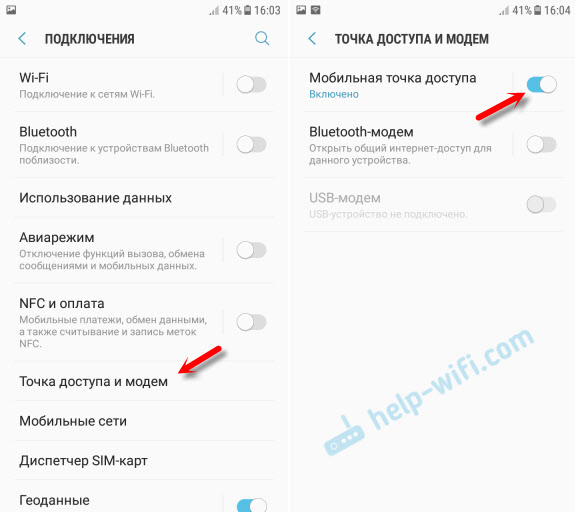
Ak si to všimnete, potom existuje možnosť aktivovať modem Bluetooth a modem USB.
Náš spoločnosť Samsung už distribuuje sieť Wi-Fi, do ktorej môžeme pripojiť naše zariadenia. Samotný smartphone v predvolenom nastavení nastavuje názov siete (Androidap) a heslo. Ak ich chcete vidieť a zmeniť, ako aj pozri zoznam pripojených zariadení, stačí kliknúť na samotnú položku „Mobile Access Point“.
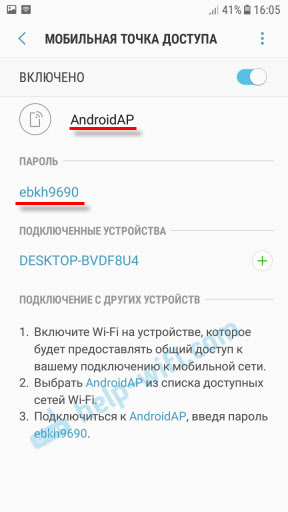
Sieť a heslo, ak je to potrebné, je možné zmeniť. Stačí kliknúť na ne a zmeniť. Heslo by malo byť najmenej 8 znakov a názov siete v anglických listoch.
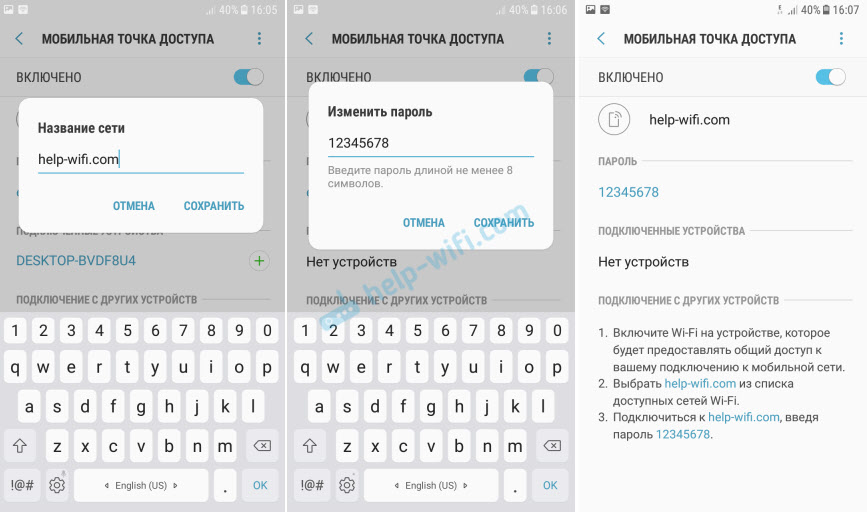
Pripojil som svoj laptop v systéme Windows 10 k sieti Wi-Fi, ktorú distribuuje Samsung Galaxy J5. Zariadenie sa okamžite objavilo v zozname pripojených zariadení. Ak ho stlačíte, môžete vidieť niektoré informácie alebo zmeniť názov zariadenia.
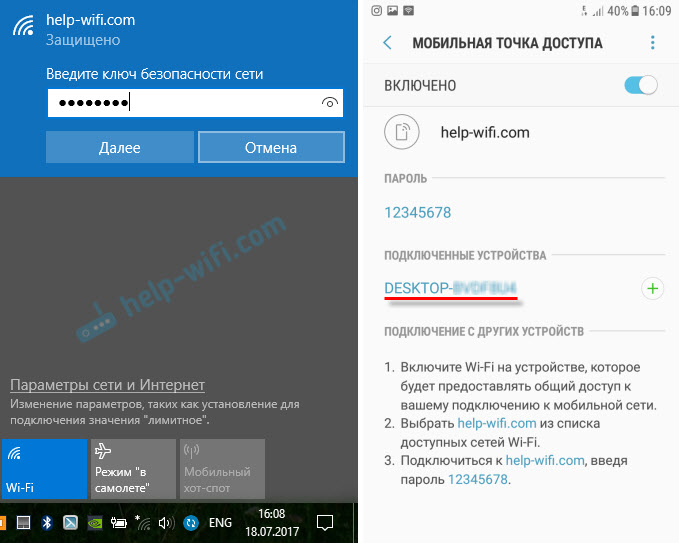
V mojom prípade internet na notebooku prostredníctvom smartfónu Samsung zarobil okamžite a bez problémov. Na vyššie uvedených snímkach obrazovky ste si pravdepodobne všimli, že je iba 2G (hrana). Používanie takého internetu na počítači samozrejme nie je veľmi pekné. Ale teraz veľmi dobrý náter 3G/4G a všetko tam letí. Aj keď distribuujete internet na niekoľko zariadení súčasne.
Ak plánujete používať funkciu mobilného prístupového bodu niekde v prírode, potom vám odporúčam, aby ste si vzali prázdne miesto, pretože mobilný internet spárovaný s prístupovým bodom veľmi rýchlo vloží batériu smartfónu. Tiež vám odporúčam, aby ste túto funkciu deaktivovali, keď ju nepotrebujete. Postupujte podľa výdavkov na premávku a podmienky vášho tarifného plánu. Aby nezískal „hrozný“ účet pre mobilný internet.
Zanechajte všetky otázky a priania v komentároch. Všetko najlepšie!

